Jedno z pierwszych, wręcz podstawowych pytań dotyczących nowej, testowej wersji Edge, brzmi "Jak zmienić domyślną wyszukiwarkę na Google?". Pytanie to jest oczywiście bardzo zasadne, lecz Microsoft w testowej wersji Edge nieco utrudnił nam zmianę domyślnej wyszukiwarki Bing. Nie jest to jednak niemożliwe! Pokażemy, jak to zrobić!
- Po pierwsze, musimy zlokalizować odpowiednie ustawienia w przeglądarce. Znajdziemy je w Ustawieniach, w sekcji Privacy and services.
- Zjeżdżamy na sam jej dół i przechodzimy do ustawień Adress bar, czyli paska adresu.
- Klikamy Manage search engines.
- Następnie kilkamy przycisk Add
- W tym miejscu cały proces jest najbardziej skomplikowany. Musimy wypełnić trzy pola. Nazwa wyszukiwarki (wedle naszego uznania), słowo kluczowe (również dowolne) oraz URL. W tym miejscu nie wystarczy zwykłe wpisanie adresu google.pl. Musi być pełny URL wyszukiwania. To, co należy w tym miejscu wkleić, wygląda następująco:
https://www.google.com/search?q=%s
- Klikamy "zapisz" i od teraz po wpisaniu w pasku adresu dowolnej frazy wyszukiwania przeglądarka przekieruje nas do Google.
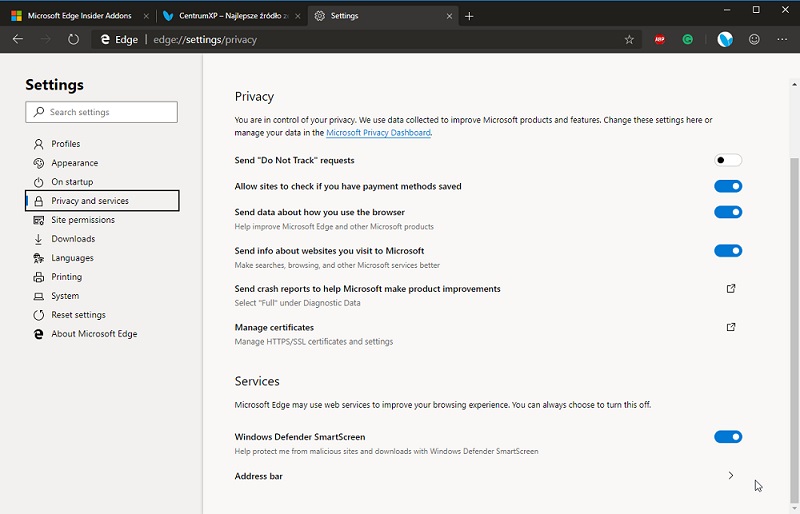
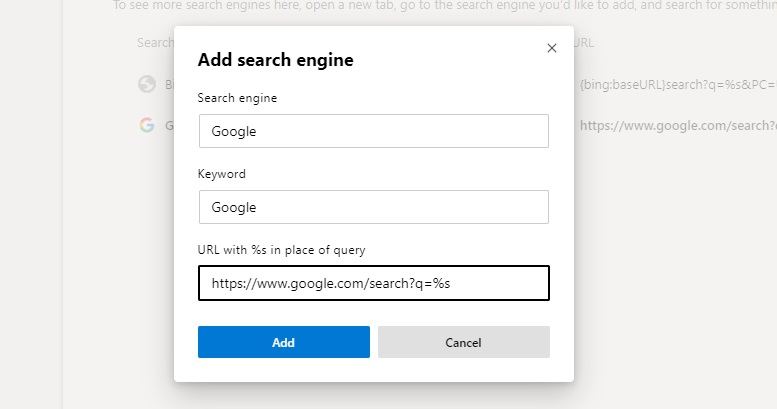
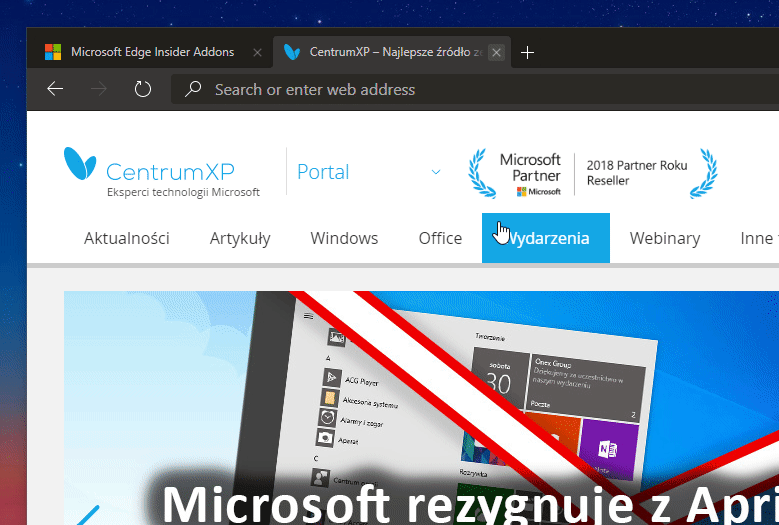
Jak widać, nie jest to całkiem banalny proces, przynajmniej nie w porównaniu do innych przeglądarek. Jednak trzeba podkreślić, że jest to wczesna wersja testowa i w przyszłości Microsoft powinien ten element znacznie uprościć. Choć nie da się ukryć, że wolałby, żebyśmy używali Bing.

